被忽略的蓝牙耳机如何重新连接 蓝牙耳机无法连接设备怎么办
更新时间:2025-03-21 17:52:15作者:xtyang
在忙碌的生活中,蓝牙耳机成为了我们日常生活中不可或缺的一部分,有时候我们可能会遇到蓝牙耳机连接不上设备的问题,或者是因为长时间未使用而断开连接。当被忽略的蓝牙耳机需要重新连接时,我们可以采取一些简单的方法来解决这个问题。接下来我们将介绍一些解决蓝牙耳机无法连接设备的方法,让您轻松重新享受高品质音乐和通话体验。
具体方法:
1.先将蓝牙耳机长按关机键调至关机状态(不同耳机拥有不同的关机方法)。

2.之后将手机解锁,打开【设置】,进入设置页面。
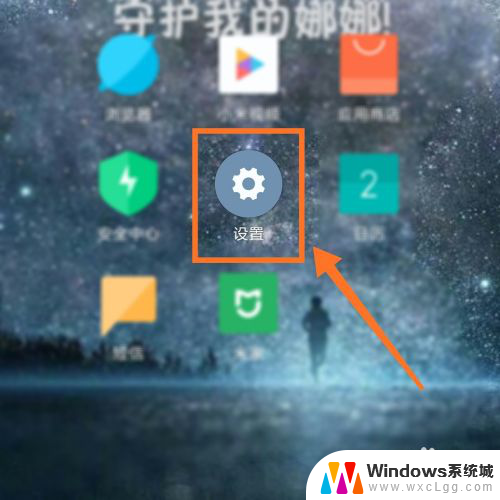
3.在设置中,找到【蓝牙】一栏,点击进入蓝牙页面。
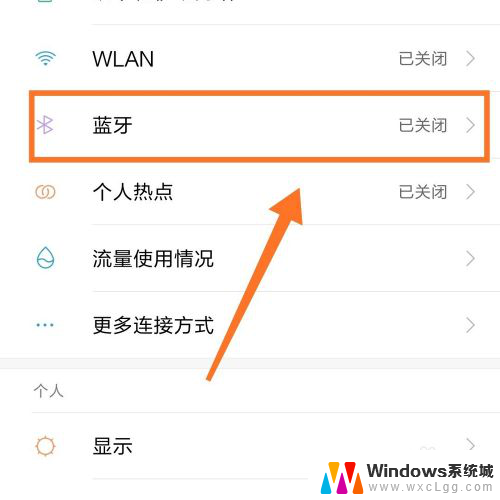
4.此时,我们将蓝牙一栏滑向右边开启蓝牙。
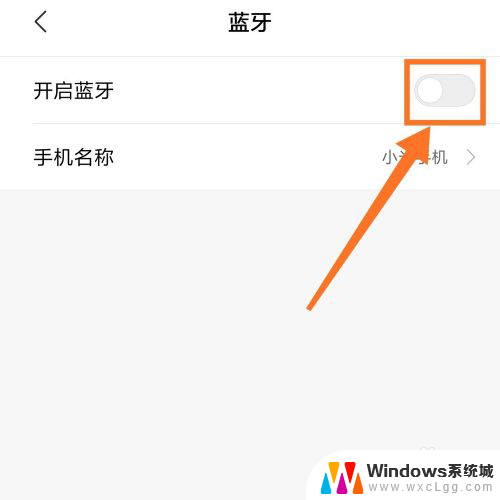
5.开启蓝牙后,将蓝牙耳机长按开机键打开。开启后在手机上大约等待1分钟左右。

6.一分钟后,点击屏幕最下方刷新蓝牙可连接设备页面。
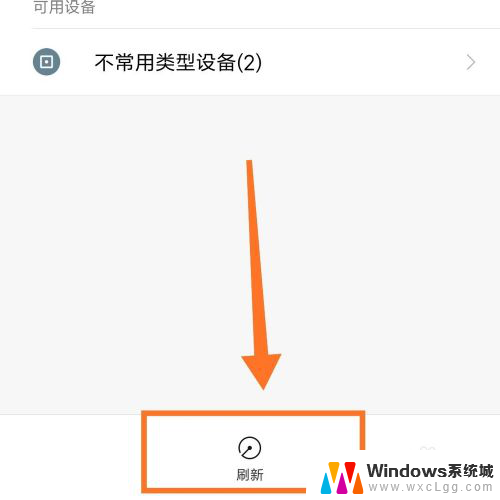
7.此时,将显示可连接的蓝牙,我们找寻到要连接的蓝牙耳机连接即可。
若还无法连接,请查看蓝牙耳机版本和手机蓝牙版本是否匹配。若不匹配,更换匹配版本的蓝牙耳机即可。
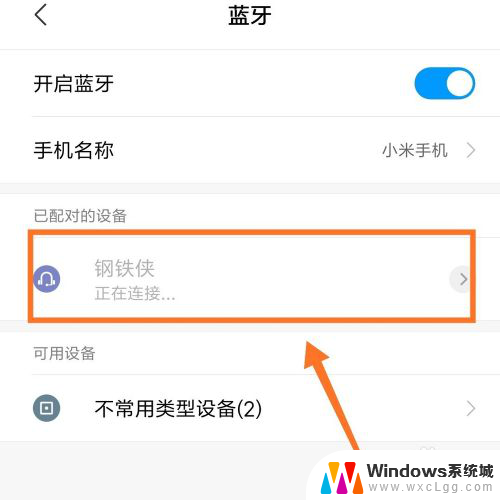
以上就是被忽略的蓝牙耳机如何重新连接的全部内容,有遇到这种情况的用户可以按照小编的方法来进行解决,希望能够帮助到大家。
被忽略的蓝牙耳机如何重新连接 蓝牙耳机无法连接设备怎么办相关教程
-
 bose耳机重新连接设备 Bose蓝牙耳机如何重新连接手机步骤
bose耳机重新连接设备 Bose蓝牙耳机如何重新连接手机步骤2024-09-06
-
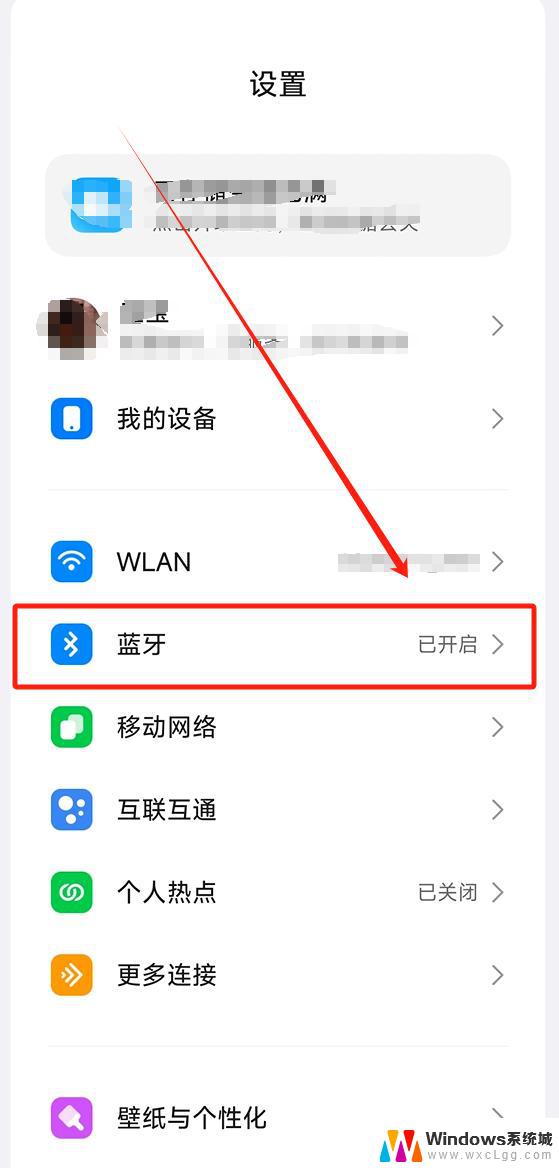 怎么连接新的蓝牙耳机 蓝牙耳机连接不上手机怎么解决
怎么连接新的蓝牙耳机 蓝牙耳机连接不上手机怎么解决2024-09-08
-
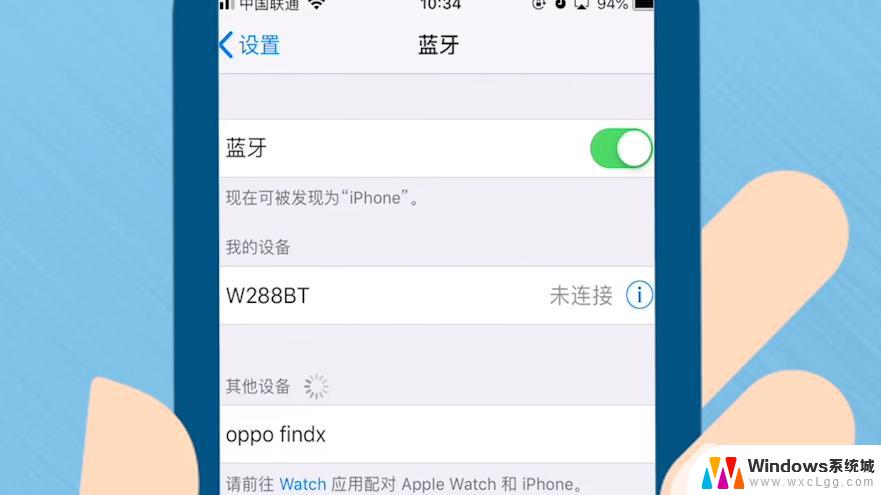 蓝牙耳机怎么连不上了 手机蓝牙无法连接耳机怎么办
蓝牙耳机怎么连不上了 手机蓝牙无法连接耳机怎么办2024-02-26
-
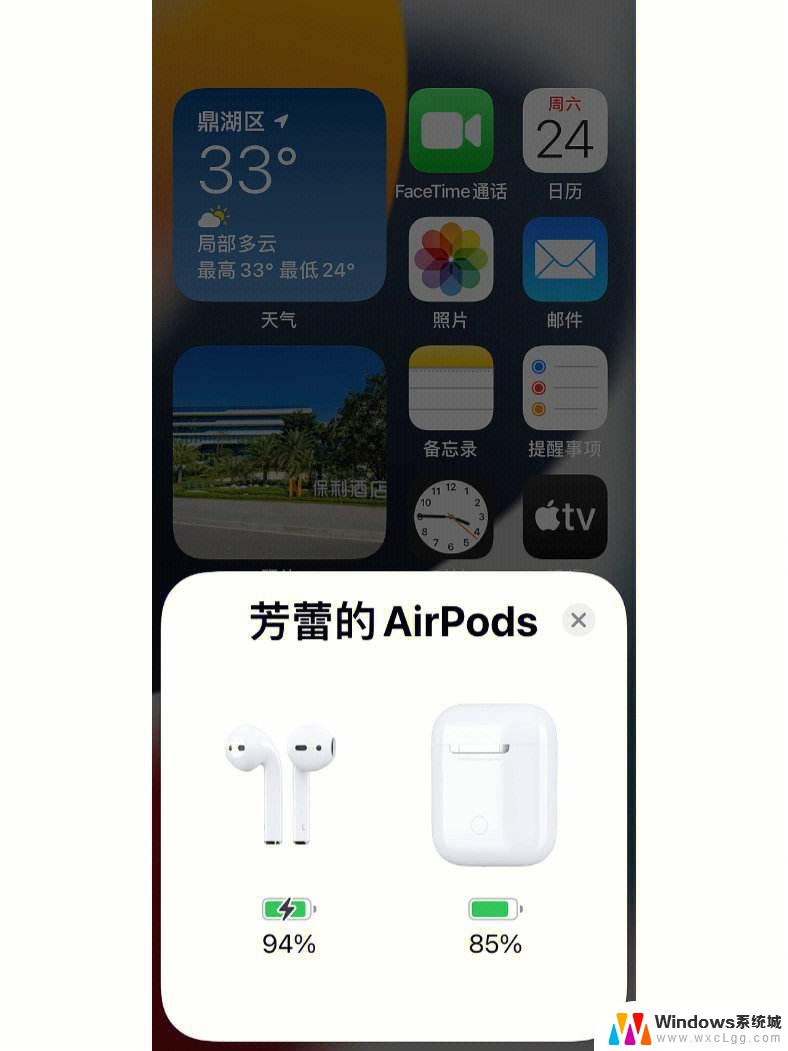 手机与蓝牙耳机怎么连接 无线蓝牙耳机连接手机步骤
手机与蓝牙耳机怎么连接 无线蓝牙耳机连接手机步骤2024-04-14
-
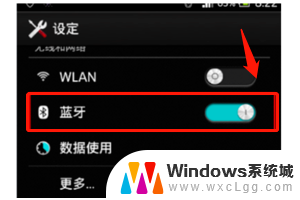 怎么重新连接蓝牙耳机 蓝牙耳机重新配对步骤
怎么重新连接蓝牙耳机 蓝牙耳机重新配对步骤2024-06-20
-
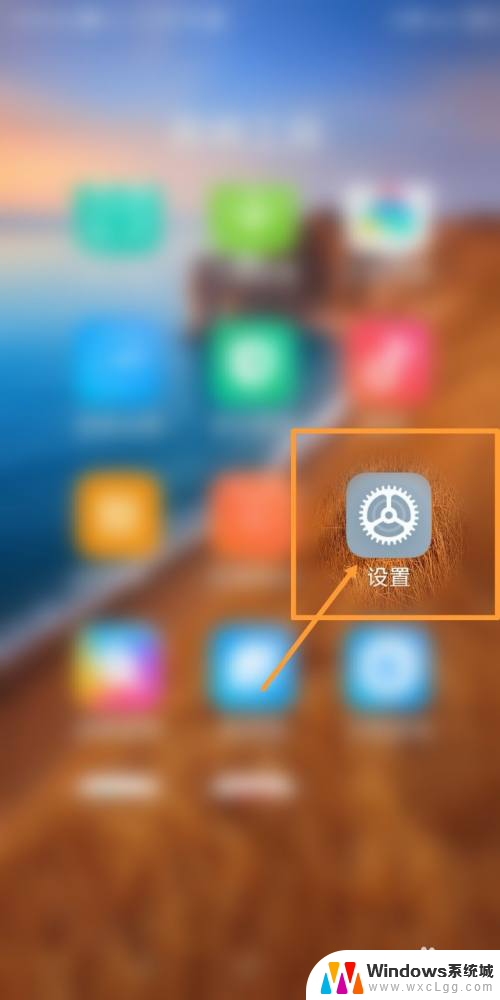 小米蓝牙耳机air2se连接不上 小米Air2SE耳机蓝牙无法连接手机
小米蓝牙耳机air2se连接不上 小米Air2SE耳机蓝牙无法连接手机2023-11-27
电脑教程推荐
- 1 固态硬盘装进去电脑没有显示怎么办 电脑新增固态硬盘无法显示怎么办
- 2 switch手柄对应键盘键位 手柄按键对应键盘键位图
- 3 微信图片怎么发原图 微信发图片怎样选择原图
- 4 微信拉黑对方怎么拉回来 怎么解除微信拉黑
- 5 笔记本键盘数字打不出 笔记本电脑数字键无法使用的解决方法
- 6 天正打开时怎么切换cad版本 天正CAD默认运行的CAD版本如何更改
- 7 家庭wifi密码忘记了怎么找回来 家里wifi密码忘了怎么办
- 8 怎么关闭edge浏览器的广告 Edge浏览器拦截弹窗和广告的步骤
- 9 windows未激活怎么弄 windows系统未激活怎么解决
- 10 文件夹顺序如何自己设置 电脑文件夹自定义排序方法